Daudzi lietotāji ir ziņojuši, ka, savā sistēmā izmantojot viesu kontus, viņi saņem kļūdu:
Shell Infrastructure Host vairs nedarbojas
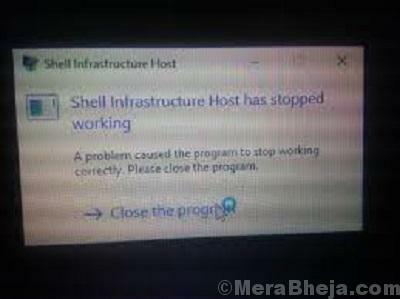
Šis uznirstošais logs atkal tiek parādīts neatkarīgi no tā, cik reizes esat aizvēris kļūdu lodziņu. Tas izraisa darba pārtraukšanu.
Šo kļūdu Microsoft pašlaik nav novērsis, neskatoties uz daudzām bažām, tomēr, ja viņi palaiž labojumu, to var lejupielādēt, izmantojot Windows atjauninājumu. Šī ir Windows atjaunināšanas procedūra.
Tālāk ir aprakstīti risinājumi, kurus mēs varētu mēģināt risināt šajā laikā:
1} Piesakieties sistēmā kā administrators
2} Pārinstalējiet Microsoft atkārtoti izplatāmās pakotnes
3} Mainiet Startēšanas veidu uz selektīvu startēšanu
1. risinājums] Piesakieties sistēmā kā administrators
Ja viesu konts nedarbojas, mēs varētu pieteikties, izmantojot administratora kontu. Vienkārši nospiediet CTRL + ALT + DEl lai atvērtu logu Drošības opcijas un atlasītu Mainīt lietotāju. Pēc tam piesakieties, izmantojot Administratora konts.
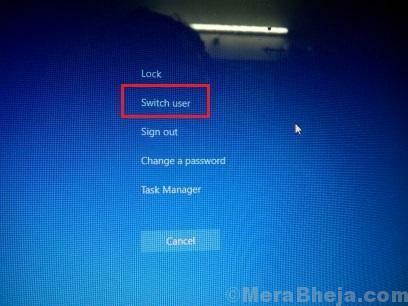
Tomēr tas nav risinājums. Drīzāk iemesls, kāpēc tiek izveidots viesu konts, ir tāds, ka daži lietotāji varētu izmantot sistēmu bez administratora tiesībām.
2. risinājums] Pārinstalējiet Microsoft atkārtoti izplatāmās paketes
1] Nospiediet Win + R lai atvērtu logu Palaist un ierakstītu komandu appwiz.cpl. Nospiediet Enter, lai atvērtu izvēlni Programs and Features.
2] Ar peles labo pogu noklikšķiniet katrs no Microsoft pārdalāmās paketes programma Vienu pēc otra.

3] Restartēt jūsu sistēmā.
4] Tagad lejupielādējiet Microsoft atkārtoti izplatāmās paketes no Microsoft vietnes šeit.
5] Noklikšķiniet uz Lejupielādēt un atlasiet vcredist_x64.exe un vcredist_x86.exe un noklikšķiniet uz Tālāk, lai lejupielādētu abus instalētājus un instalētu to savā datorā.
6] Kad tas ir instalēts datorā, restartējiet datoru. Pārbaudiet, vai problēma ir atrisināta vai nē.
3. risinājums] Mainiet Startēšanas veidu uz selektīvu startēšanu
1] Nospiediet Win + R lai atvērtu logu Palaist un ierakstītu komandu msconfig. Nospiediet Enter, lai atvērtu logu Sistēmas konfigurācija.
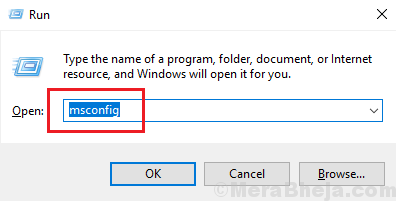
2] Vispārīgi cilni, atlasiet Selektīvā startēšana un atzīmējiet izvēles rūtiņas, kas atbilst Slodzes sistēmas pakalpojumi un Ielādējiet starta vienumus.
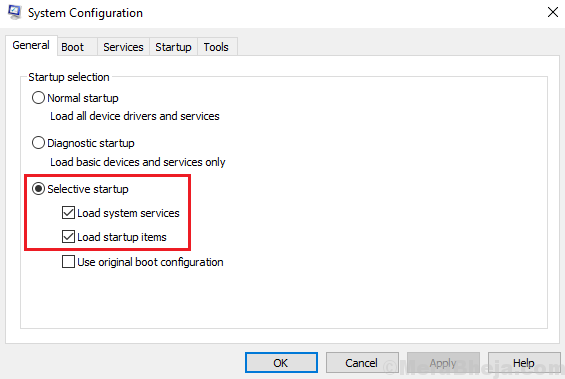
3] Noklikšķiniet uz Piesakies un tad tālāk labi lai saglabātu iestatījumus.
Restartēt un pārbaudiet, vai tas palīdz šajā jautājumā.
Ceru, ka tas palīdzēs!


